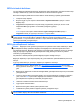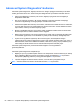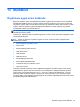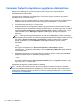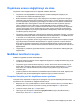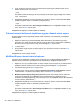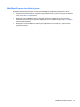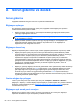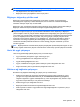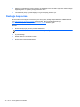User's Guide - Linux
BIOS sürümünü belirleme
Var olan BIOS güncelleştirmeleri arasında, bilgisayarda yüklü olandan daha yeni BIOS sürümleri olup
olmadığını belirlemek için yüklü olan sistem BIOS’unun sürümünü bilmeniz gerekir.
BIOS sürümü bilgileri (ROM tarihi ve Sistem BIOS'u olarak da bilinir) şu şekilde görüntülenebilir:
1. Computer Setup’ı başlatın.
2. Bir işaret aygıtı veya ok tuşlarını kullanarak File > System Information'ı (Dosya > Sistem
Bilgileri) seçin.
3. Değişikliklerinizi kaydetmeden Computer Setup programından çıkmak için, ekranın sol alt
köşesindeki Exit'i (Çıkış) tıklatın ve ekrandaki yönergeleri uygulayın.
– veya –
Sekme tuşunu ve ok tuşlarını kullanarak File > Ignore Changes and Exit'i (Dosya >
Deği
şiklikleri Yoksay ve Çık) seçin, sonra da enter tuşuna basın.
NOT: BIOS sürümünü, bilgisayarı açtıktan veya yeniden başlattıktan sonra, ekranın alt kısmında
“Press the ESC key for Startup Menu” (Başlangıç Menüsü için ESC tuşuna basın) mesajı
görüntülenirken esc tuşuna basarak, ardından f1 tuşuna basarak da belirleyebilirsiniz. Bu ekrandan
çıkmak için ekrandaki yönergeleri izleyin.
BIOS güncelleştirmesi indirme
DİKKAT: Bilgisayarın zarar görmesi veya başarısız bir yükleme olması riskini azaltmak için, BIOS
güncelleştirmesi indirilip yüklenirken bilgisayar AC bağdaştırıcısı kullanılarak güvenilir bir harici
kaynağa bağlı olmalıdır. Bilgisayar pille çalışırken veya isteğe bağlı yerleştirme aygıtına ya da isteğe
bağlı güç kaynağına bağlıyken BIOS güncelleştirmesi indirip yüklemeyin. İndirme ve yükleme
sırasında şu yönergeleri izleyin:
Güç kablosunu elektrik prizinden çıkararak bilgisayara giden elektriği kesmeyin.
Bilgisayarı kapatmayın veya Suspend (Askıya Al) ya da Hibernation (Hazırda Bekletme) durumuna
almayın.
Aygıt veya kablo takmayın, çıkarmayın, bağlamayın, bağlantısını kesmeyin.
1. Web tarayıcınızı açın. ABD'de destek için, http://www.hp.com/go/contactHP adresine gidin.
Dünya genelinde destek için,
http://welcome.hp.com/country/us/en/wwcontact_us.html adresine
gidin.
2. Bilgisayarınızı belirlemek ve indirmek istediğiniz BIOS güncelleştirmesine erişmek için ekrandaki
yönergeleri izleyin.
3. Yazılım ve sürücü indirme seçeneğini tıklatın, ürün kutusuna bilgisayar modelinizin numarasını
yazın, sonra da enter tuşuna bakın. Bilgisayarınızı belirlemek ve indirmek istediğiniz BIOS
güncelleştirmesine erişmek için ekrandaki yönergeleri izleyin.
4. Listelenen modeller arasından kendi modelinizi seçin.
5. Uygun işletim sistemini tıklatın.
6. BIOS bölümüne gidin ve BIOS yazılım paketini indirin.
7. İndirilen BIOS yazılım paketi ile sağlanan yükleme yönergelerini izleyin.
NOT: Ekranda görüntülenen bir mesajla yükleme işleminin başarıyla tamamlandığı bildirildikten
sonra, indirilen dosyayı sabit sürücünüzden silebilirsiniz.
BIOS’u güncelleştirme 61